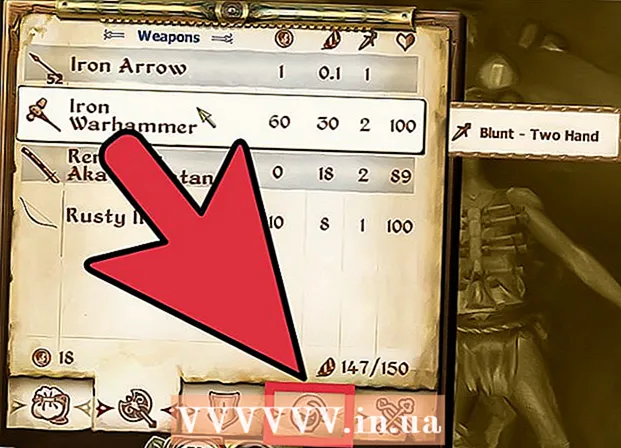著者:
Morris Wright
作成日:
24 4月 2021
更新日:
14 5月 2024
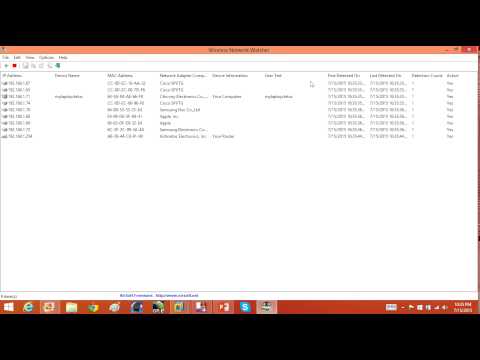
コンテンツ
誰かがあなたの許可なしにあなたのワイヤレスネットワークを使用しているのではないかと思いますか?どのデバイスがWiFiに接続されているかを知りたい場合は、適切な場所に来ました。これを行うにはいくつかの方法があります!このwikiHowは、Wi-Fiネットワークに接続しているユーザーを確認する方法を説明しています。
ステップに
方法1/3:ワイヤレスモデムを使用する
 ブラウザを開きます。 Webブラウザを使用して、ワイヤレスモデムのWebインターフェイスにログインできます。 Webインターフェイスを使用して、ワイヤレスネットワークをセットアップおよび構成し、ワイヤレスモデムに接続しているユーザーを確認できます。
ブラウザを開きます。 Webブラウザを使用して、ワイヤレスモデムのWebインターフェイスにログインできます。 Webインターフェイスを使用して、ワイヤレスネットワークをセットアップおよび構成し、ワイヤレスモデムに接続しているユーザーを確認できます。  アドレスバーにモデムのIPアドレスを入力します。 これにより、ワイヤレスモデムのWebインターフェイスに移動します。そのIPアドレスは、メーカーとモデルによって異なります。ワイヤレスモデムの特定のIPアドレスを見つけるには、ユーザーマニュアルまたは製造元のWebページを参照してください。
アドレスバーにモデムのIPアドレスを入力します。 これにより、ワイヤレスモデムのWebインターフェイスに移動します。そのIPアドレスは、メーカーとモデルによって異なります。ワイヤレスモデムの特定のIPアドレスを見つけるには、ユーザーマニュアルまたは製造元のWebページを参照してください。 - モデムの一般的なIPアドレスは次のとおりです。 192.168.1.1 そして 10.0.0.1.
- Windowsのコマンドプロンプトを使用して、モデムのIPアドレスを見つけることができます。スタートメニューを開き、次のように入力します cmd コマンドプロンプトを表示します。それをクリックして開きます。次に、 ipconfig / all {{keypress} Enter}を押します。 「デフォルトゲートウェイ」の右側にあるIPアドレスを見つけます。
 ユーザー名とパスワードを入力します。 ユーザー名とパスワードを変更していない場合は、デフォルトの情報を入力してください。これは、モデムのメーカーとモデルによって異なります。モデムのデフォルトのユーザー名とパスワードについては、ユーザーマニュアルまたは製造元のWebページを参照してください。
ユーザー名とパスワードを入力します。 ユーザー名とパスワードを変更していない場合は、デフォルトの情報を入力してください。これは、モデムのメーカーとモデルによって異なります。モデムのデフォルトのユーザー名とパスワードについては、ユーザーマニュアルまたは製造元のWebページを参照してください。 - 一般的なユーザー名とパスワードは「admin」と「password」です。
 デバイスのリストを検索します。 接続されているデバイスのリストは、モデムのWebインターフェイスにあります。これは、モデムのメーカーとモデルによって異なります。 「接続されたデバイス」または「接続されたデバイス」などの下にあります。接続されている各デバイスの名前とMACアドレスが表示されます。
デバイスのリストを検索します。 接続されているデバイスのリストは、モデムのWebインターフェイスにあります。これは、モデムのメーカーとモデルによって異なります。 「接続されたデバイス」または「接続されたデバイス」などの下にあります。接続されている各デバイスの名前とMACアドレスが表示されます。 - 属していないデバイスに気付いた場合は、必ずWi-Fiパスワードを変更してください。可能な場合は、必ずWPA2-PSK暗号化を使用してください。これにより、接続されているすべてのデバイスが新しいパスワードを再入力して再接続するように強制されます。
方法2/3:コマンドプロンプトを使用する
 コマンドプロンプトを開きます。 これは、Windowsキーを押して「cmd」と入力すると、どのWindowsバージョンでも見つけることができます。
コマンドプロンプトを開きます。 これは、Windowsキーを押して「cmd」と入力すると、どのWindowsバージョンでも見つけることができます。 - Macでは、ターミナルでこれを行うことができます。右上隅にある虫眼鏡アイコンをクリックして、次のように入力します ターミナル 検索バーで、ターミナルをクリックします。
 ボックスに「arp-a」と入力します。
ボックスに「arp-a」と入力します。 IPアドレスを見てください。 モデムのIPアドレスと同じ番号(例:192.168)で始まるIPアドレスがモデムに接続されます。接続されている各デバイスのIPアドレスとMACアドレスが表示されます。
IPアドレスを見てください。 モデムのIPアドレスと同じ番号(例:192.168)で始まるIPアドレスがモデムに接続されます。接続されている各デバイスのIPアドレスとMACアドレスが表示されます。 - インターネットに接続するすべてのデバイスには、一意のMACアドレスがあります。通常、デバイスのMACアドレスは、[ネットワークまたはインターネットの設定]の下の[設定]メニュー、またはデバイス情報で確認できます。 Windows、Mac、iPhone、SamsungGalaxyのMACアドレスはそこにあります。
方法3/3:ワイヤレスネットワークウォッチャーの使用(Windowsのみ)
 に移動 http://www.nirsoft.net/utils/wireless_network_watcher.html Webブラウザで。 任意のWebブラウザを使用できます。
に移動 http://www.nirsoft.net/utils/wireless_network_watcher.html Webブラウザで。 任意のWebブラウザを使用できます。  下にスクロールしてクリックします フルインストールでワイヤレスネットワークウォッチャーをダウンロード. これは、ページの「フィードバック」の下にある2番目のリンクです。
下にスクロールしてクリックします フルインストールでワイヤレスネットワークウォッチャーをダウンロード. これは、ページの「フィードバック」の下にある2番目のリンクです。  インストールファイルをクリックして、指示に従います。 デフォルトでは、ダウンロードされたファイルはダウンロードフォルダーにあります。 「wnetwatcher_setup.exe」というファイルをクリックします。これにより、ワイヤレスネットワークウォッチャーインストーラーが開きます。画面の指示に従ってインストールを完了します。インストールが完了すると、ワイヤレスネットワークウォッチャーが開きます。
インストールファイルをクリックして、指示に従います。 デフォルトでは、ダウンロードされたファイルはダウンロードフォルダーにあります。 「wnetwatcher_setup.exe」というファイルをクリックします。これにより、ワイヤレスネットワークウォッチャーインストーラーが開きます。画面の指示に従ってインストールを完了します。インストールが完了すると、ワイヤレスネットワークウォッチャーが開きます。  ワイヤレスネットワークウォッチャーを開きます。 ワイヤレスモデム上の眼球に似たアイコンがあります。それを見つけるには、Windowsの[スタート]メニューをクリックして、次のように入力します。 ワイレスネットワークウォッチャー。アイコンをクリックして開きます。ワイヤレスネットワークウォッチャーは、起動後にネットワークを自動的にスキャンし、接続されているデバイスのリストを表示します。
ワイヤレスネットワークウォッチャーを開きます。 ワイヤレスモデム上の眼球に似たアイコンがあります。それを見つけるには、Windowsの[スタート]メニューをクリックして、次のように入力します。 ワイレスネットワークウォッチャー。アイコンをクリックして開きます。ワイヤレスネットワークウォッチャーは、起動後にネットワークを自動的にスキャンし、接続されているデバイスのリストを表示します。 - [デバイス名]列を表示して、ネットワークに接続されている各デバイスの名前と、接続されているモデムを確認します。
 三角形のアイコン「再生」をクリックします。 ワイヤレスネットワークウォッチャーの左上隅にあります。これにより、ネットワークが再スキャンされ、接続されているデバイスのリストが表示されます。
三角形のアイコン「再生」をクリックします。 ワイヤレスネットワークウォッチャーの左上隅にあります。これにより、ネットワークが再スキャンされ、接続されているデバイスのリストが表示されます。
警告
- IPアドレスとMACアドレスは簡単になりすますことができます。これは基本的なユーザー向けであり、標準的なソリューションとして意図されたものではありません。